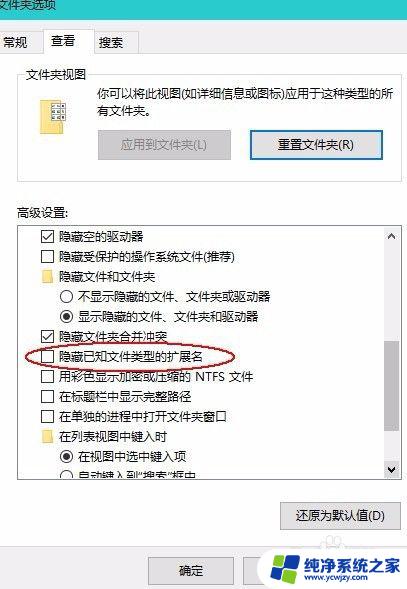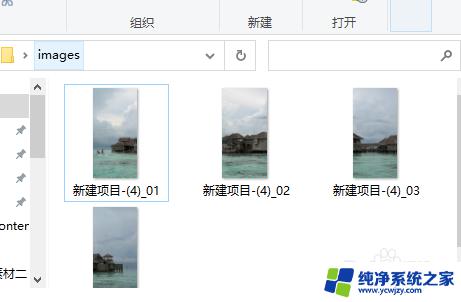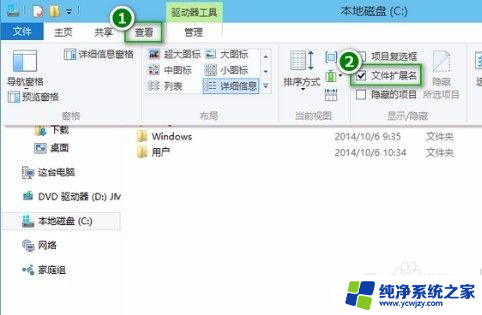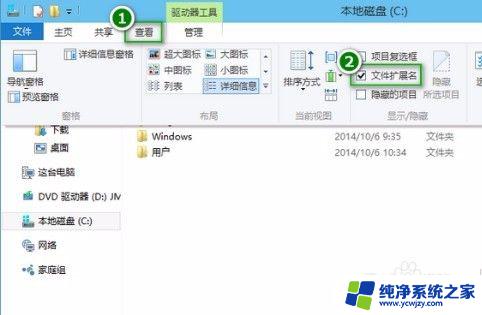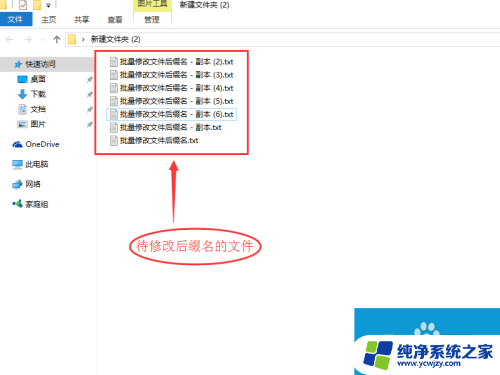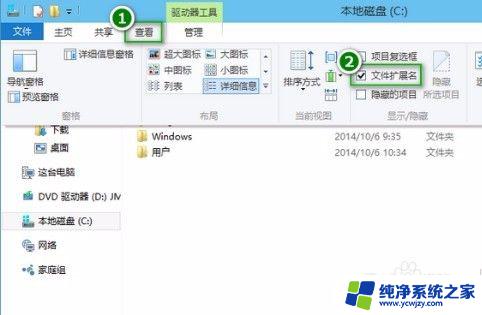电脑文件修改后缀名没反应 Win10系统修改文件后缀名没有效果的解决方法
更新时间:2023-08-29 17:40:43作者:xiaoliu
电脑文件修改后缀名没反应,近年来随着电脑的普及和应用软件的飞速发展,我们对电脑的依赖程度越来越高,有时候我们在使用电脑过程中会遇到一些问题,比如修改文件后缀名却发现没有任何效果。特别是在Win10系统中,这一问题似乎更加普遍。究竟是什么原因导致了这个问题的出现呢?又该如何解决呢?本文将带您一探究竟。
具体方法:
1.首先我们点击“此电脑”,在展开的菜单中选择“查看”
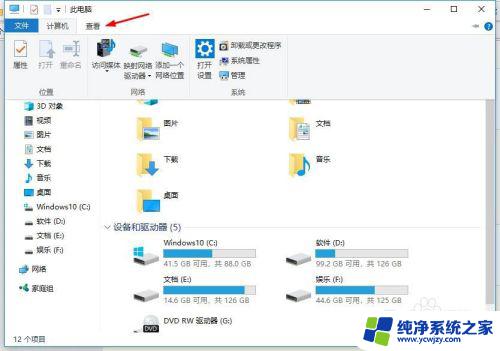
2.将选项卡切换至“查看”,找到“选项”
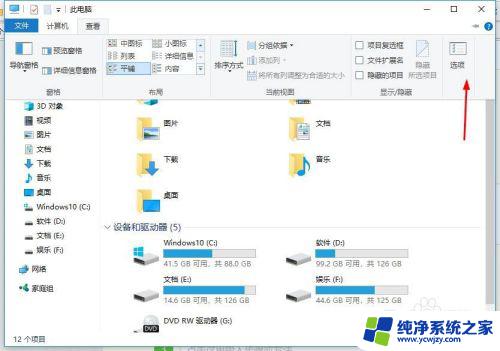
3.打开“文件夹选项”点击“查看”
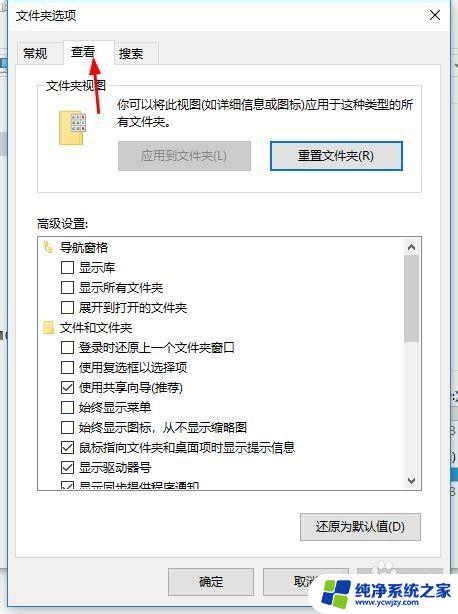
4.找到“隐藏已知文件类型的扩展名”并将其取消勾选,点击“确定”
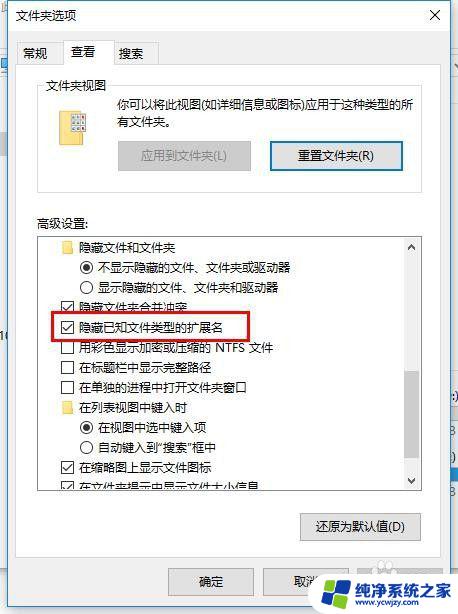
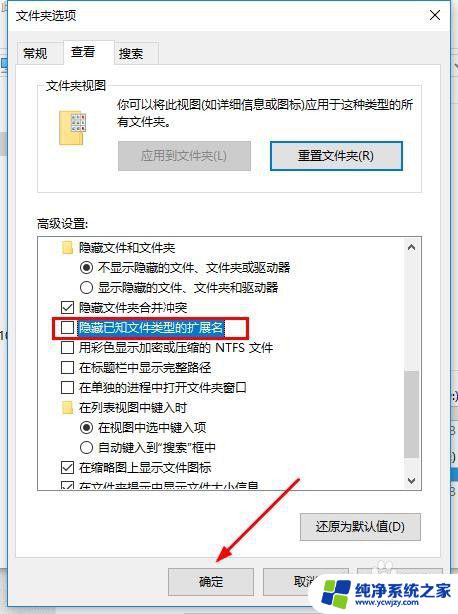
5.此时隐藏的后缀名就会显示出来,这首我们就可以修改后缀名了
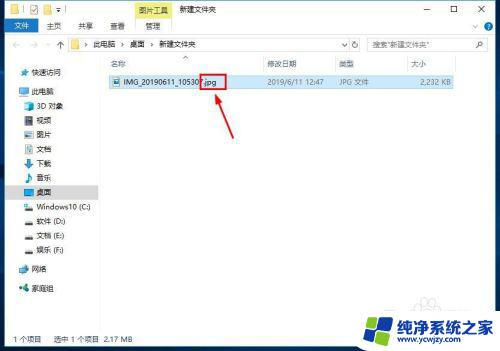
6.选择文件右击“重命名”
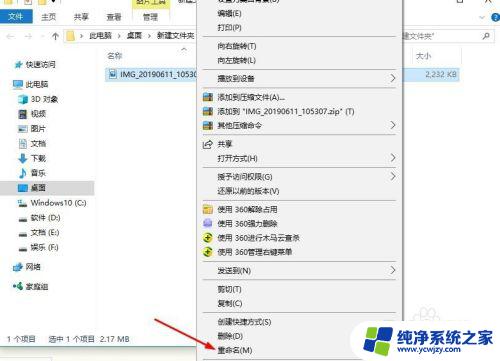
7.选择后缀名并更改即可。
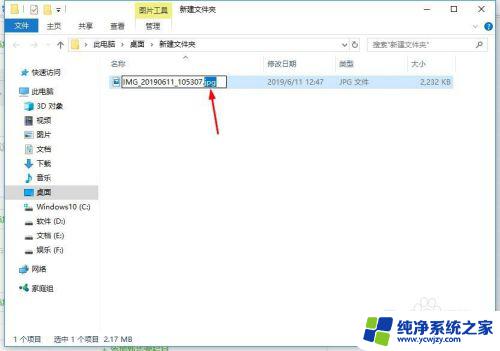
以上是电脑文件修改后缀名没有反应的全部内容,如果您遇到这种情况,可以根据本文提供的方法来解决,希望这些内容能对您有所帮助。